昨年まで Android版の LINEアプリでは、トークルームを全て個別にバックアップする必要があり端末変更時などの作業が非常に大変でした。バージョン7.5.0より、ようやくAndroid版のLINEに「Googleドライブにトーク履歴をたバックアップする機能」が実装されました。
このアップデートにより、Android版のLINEアプリも『Googleドライブ』を利用する事で簡単に一括バックアップ・復元することが可能になりました。しかしながら、この機能を利用する為にはLINEアプリにGoogleアカウントの権限を与える必要があり、この権限を有効にする時には細心の注意が必要です。
今回は LINEのトーク履歴をGoogleドライブにバックアップする時、エラーが表示された際の対処法と注意点について解説します。
ページコンテンツ
Googleドライブを使ったバックアップとは?
「Googleドライブ」はGoogleが提供するオンラインストレージサービスで、Googleアカウントをお持ちの方はもれなく15GBの無料容量を提供されています。
既に無料容量を使い切っている方でも、LINE用に新しくGoogleアカウントを作成する事でバックアップに利用する事が可能です。
「バックアップこの機能を利用する権限がありません。」と表示された時の対処法
最初にAndroid端末でLINEトークをバックアップする方法をおさらいしておきます。
「友だち」の右上にある歯車から設定を呼び出す▼
「トーク」から「トーク履歴のバックアップ・復元」をタップ▼
Googleアカウントを指定して「Googleドライブにバックアップする」をタップする事で指定したアカウントにトーク履歴をバックアップする事ができます▼
しかしながらGoogleアカウントを指定する際、エラーが表示されてしまう事があります▼
これはLINEのインストール時に端末の「連絡先」への権限を許可していない事が原因です。
端末の設定を開き「アプリ」から「LINE」を開く。
【注意】 LINEでつながりたくない人が連絡先に居る場合、先に下の「LINEでつながりたくない相手に通知を送らない方法」を実行してください。
「権限」の項目をタップし「連絡先」をオンにします▼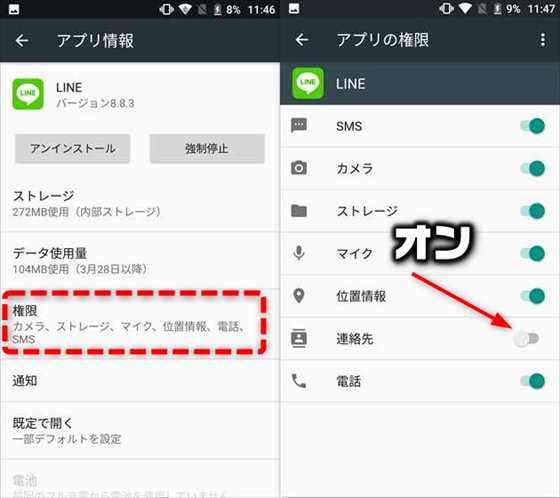
再度LINEアプリに戻るとGoogleアカウントが選択できるようになります▼
進捗状況が表示されバックアップ完了▼
当記事では新しい端末への復元に関しては省略します。詳しくは下記エントリーを参照下さい▼

権限を許可する時の落とし穴
ここまで読んでお気づきの方も多いと思いますが、不用意にLINEで端末の「連絡先」への権限を許可してしまうと危険です。連絡先に登録してある電話番号を元に、LINEで友だち登録していない人と友だち自動登録されたり「知り合いかも」と通知が送られてしまいます。
こちら側にも連絡先の登録電話番号から「友だち」になっていない人がリスト表示されるようになります▼
LINEでつながりたくない相手に通知を送らない方法
LINEアプリの設定を変更する事で、端末の「連絡先」に登録されている相手に知らせ無くする事が可能です。
LINEの「設定」を開き「友だち」から「友だち自動追加」「友だちへの追加を許可」のチェックを外します▼
この設定をしておけば、LINEに連絡先へのアクセスを許可しても知り合いが自動登録される心配はありません。
まとめ
最近ではLINEアプリのインストール時には、連絡先へのアクセスを許可しないのが常識となっています。オープンな性格の方なら良いのですが、過去の知り合いやLINEでつながりたくない人、仕事関係などのLINEアプリに「知り合いかも」と届いてしまう事は避けたいですね。
タカシ
最新記事 by タカシ (全て見る)
- 【実機レビュー】約1万円で買える高コスパ8.7型タブレット「CHUWI AuPad mini 」 - 2025年12月30日



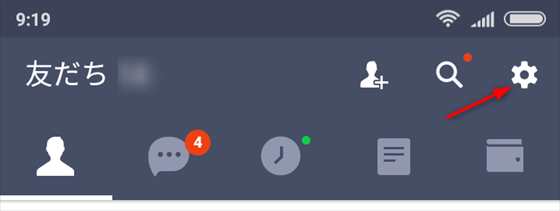
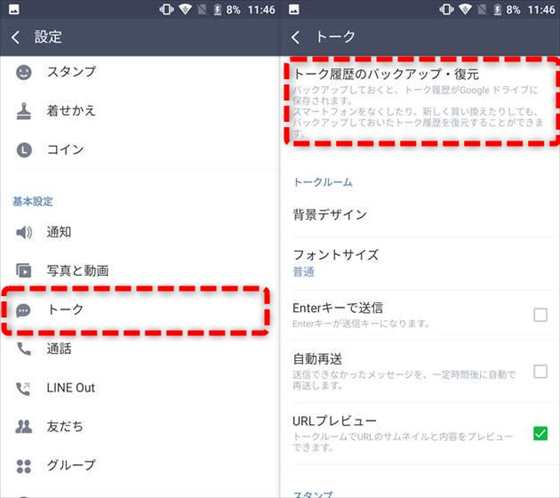
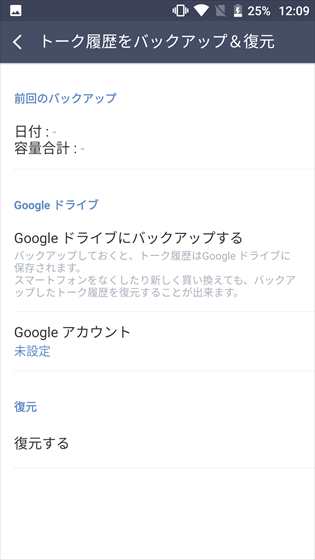
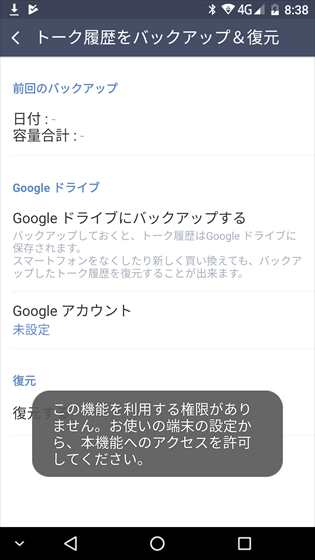
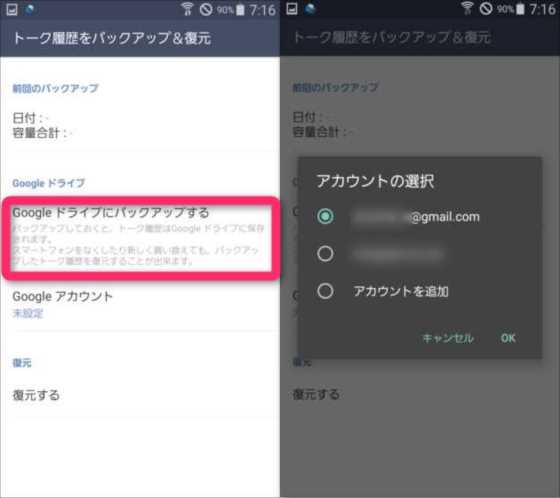
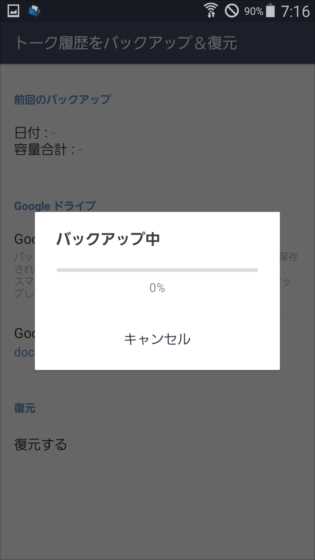
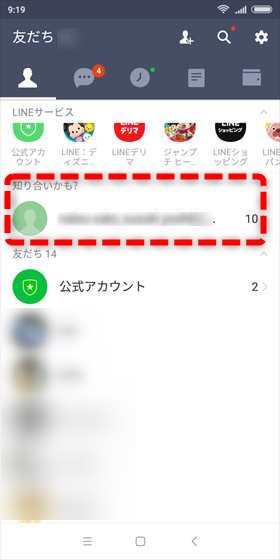
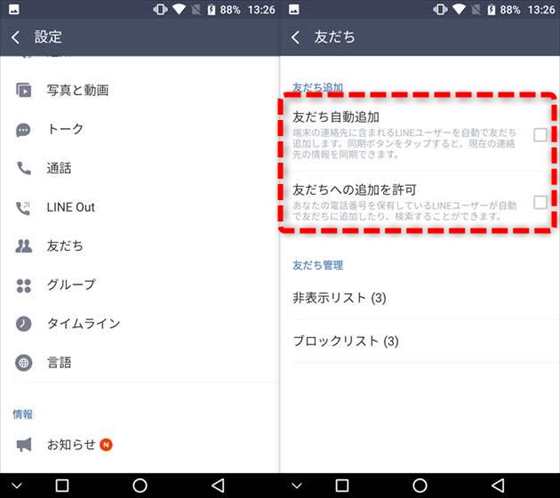


コメント